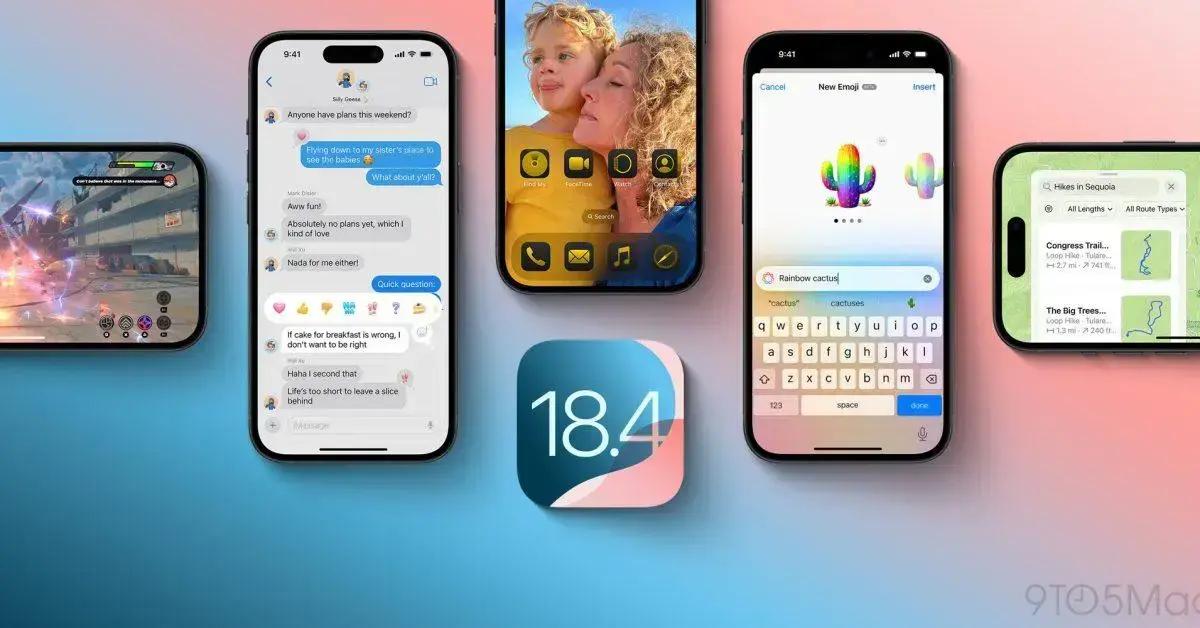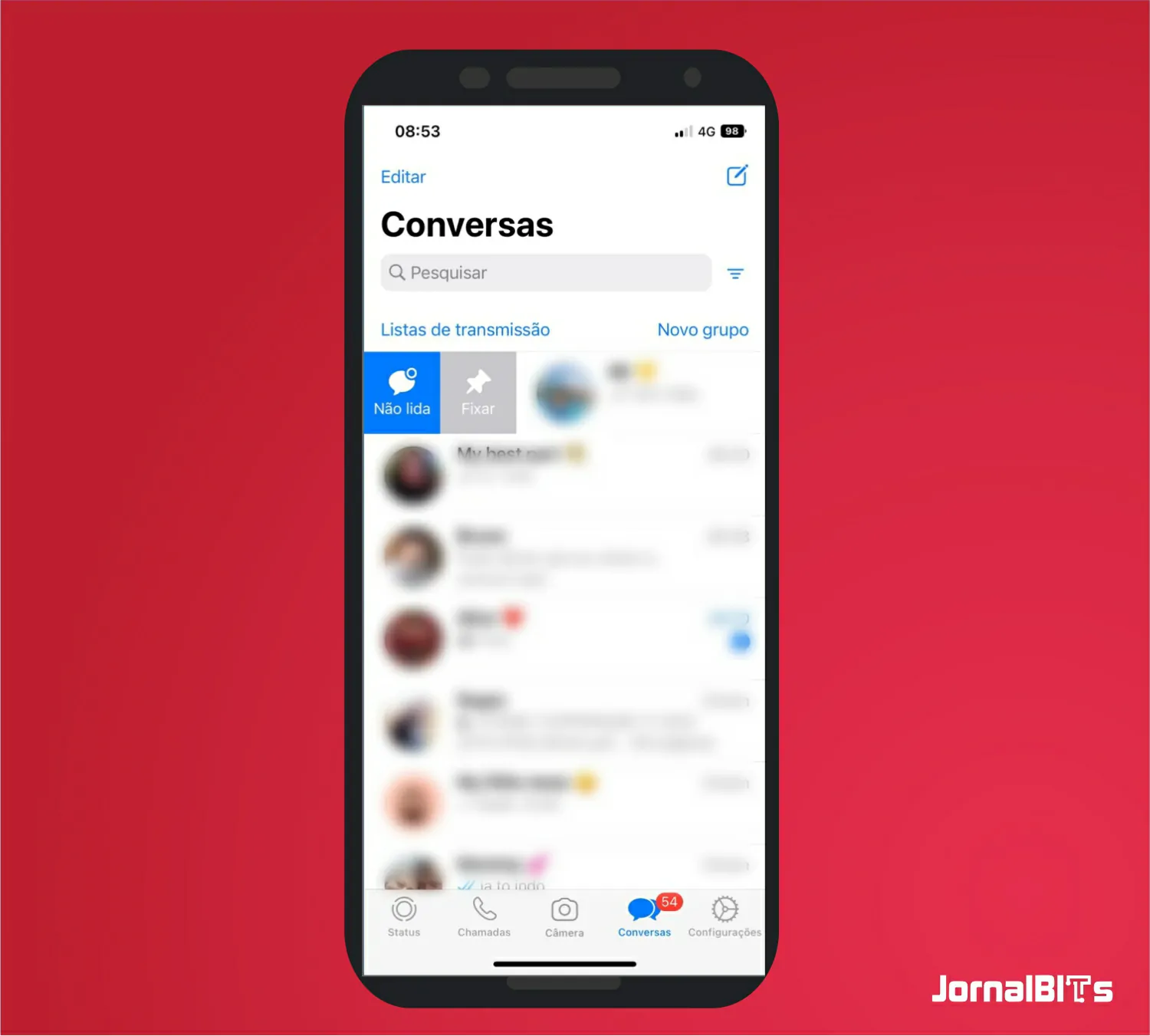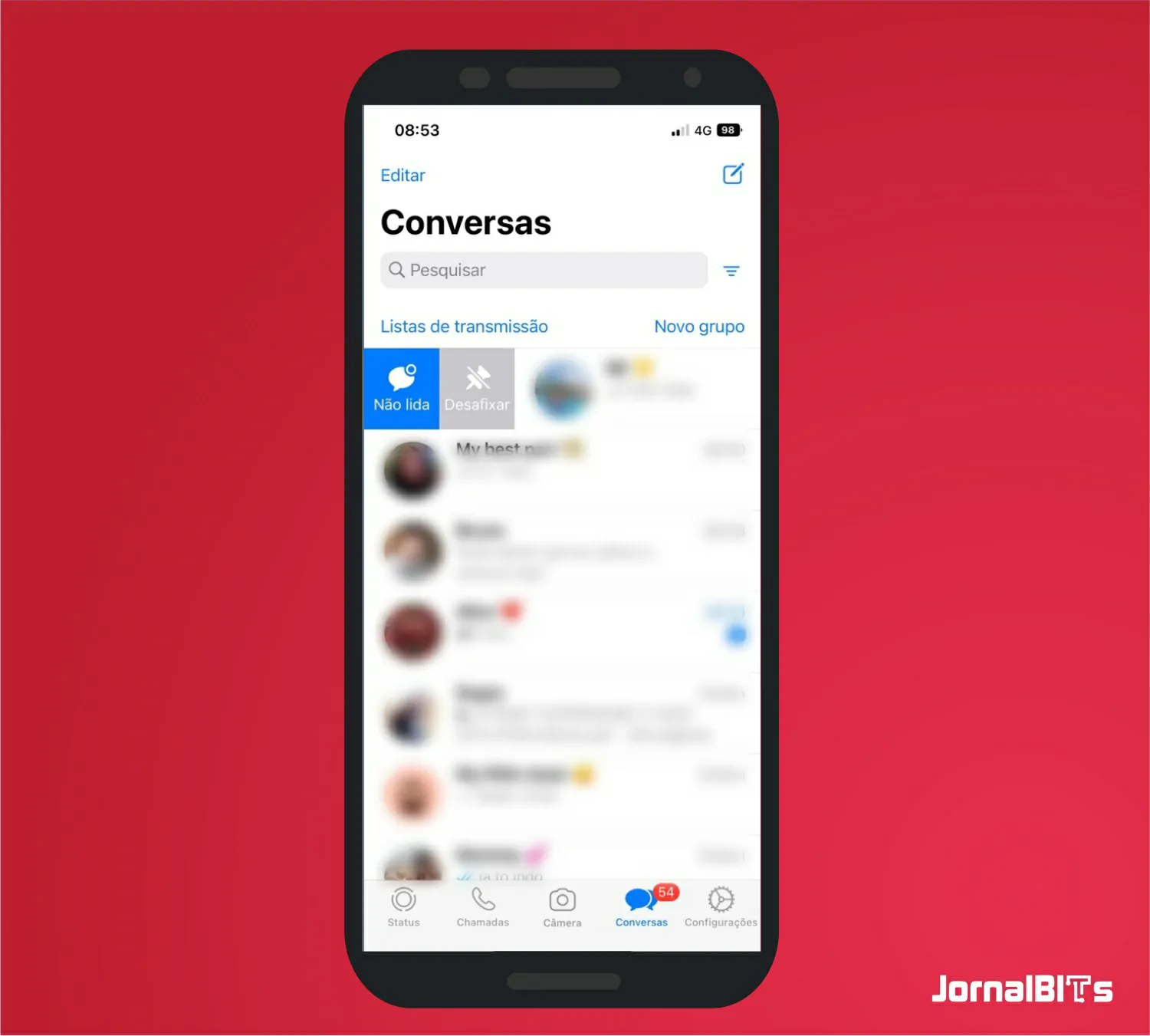Existe uma maneira de fixar conversa no WhatsApp do iPhone que poucos usuários do aplicativo conhecem. Com esse recurso, você pode sempre manter as conversas favoritas no topo do aplicativo, facilitando o acesso a elas quando acessar o app novamente, destacando elas sobre as outras mensagens recebidas.
Como fixar conversa no WhatsApp do iPhone
A possibilidade de fixar conversa no WhatsApp do iPhone, pode ser usada para destacar no topo das suas conversas mais recentes, os contatos que são mais relevantes para você. Sendo assim, quando você receber uma nova mensagem, o aplicativo manterá as conversas fixada no topo e, em seguida, as novas mensagens de outras conversas que você teve recentemente no aplicativo.
A opção de fixar conversas é algo que está presente no app já há algum tempo, mas ainda é desconhecido de muitas pessoas, isso deve ao fato que ela não fica estampada ou não é de fato uma opção de fácil acesso, principalmente para quem migrou para um iPhone recentemente.
Você poderá fixar até três contatos que você considera mais importante, evitando ter que pesquisar pelos nomes dos seus contatos favoritos todas às vezes quando quiser consultá-los ou enviar novas mensagens.
Dito isso, vejamos o que podemos fazer para fixar conversa no WhatsApp do iPhone e, em seguida, aprenderemos como podemos desafixar esses contatos da lista de conversas do topo.
- Assim que tiver acesso livre ao seu dispositivo móvel iPhone, entre no aplicativo do WhatsApp no dispositivo e, em seguida, toque sobre a conversa do contato desejado e arraste-a para o lado direito para revelar mais opções dentro do app. Outra opção é segurar por alguns segundos para exibir as mesmas opções que quando arrastado o contato para o lado direito.
- Em seguida, quando as duas opções forem exibidas acima do contato selecionado, você deverá escolher entre as opções “Não lida”, em azul”, e “Fixar”, em cinza. Como nosso objetivo é fixar conversa no WhatsApp do iPhone, selecione a opção de “Fixar”.

Imagem: Bruno/Jornal Bits - Assim que selecionar o botão de fixar a conversa, note que agora ela se concentra no topo do aplicativo, acima de todas as outras conversas do app.
Pronto, Isso é tudo o que você precisará fazer para saber como fixar conversa no WhatsApp do iPhone.
Vale lembrar novamente que a utilização do recurso apenas irá fixar as conversas no topo do aplicativo, mas qualquer mensagem ainda será exibida na sua barra de notificações e, também, o número de mensagens será exibida ao lado direito do bate-papo. Com isso, não confunda as novas mensagens que receber com os contatos fixados no topo do aplicativo, sempre preste a atenção sobre o número de mensagens que ficará presente ao lado direito.
Entretanto, caso os contatos que você fixou deixem de ser os seus favoritos, ou, sua prioridade, você também pode os desafixar para liberar para novas pessoas do seu “pódio”. Sendo assim, vejamos o que precisamos fazer para desafixar conversa no WhatsApp do iPhone.
Desafixar conversa no WhatsApp do iPhone
O próximo passo após aprender como fixar as conversas no topo da sua lista contatos no aplicativo do WhatsApp, você também precisa saber como fazer para as desafixar novamente a conversa no aplicativo. Tudo o que você tem que fazer é o mesmo processo, mas selecionando a nova opção que surgirá apenas para conversas já fixadas.
- Primeiro, abra novamente o aplicativo do WhatsApp em seu dispositivo móvel.
- Toque sobre a conversa do contato desejado e arraste-a para o lado direito, você também poderá tocar por alguns segundos sobre a conversa fixada no seu “pódio” para exibir um menu de mais opções do contato.
- Agora, na opção de “Desafixar” surgirá acima do contato selecionado, toque sobre ele para finalmente desafixar a conversa atual do topo das suas conversas no WhatsApp. Com isso, a conversa voltará ao seu estado original, mas ainda mantendo todas as conversas mais recentes que você esteve em contato no app.

Imagem: Bruno/Jornal Bits - Em seguida, após tocar sobre o botão de desafixar a conversa do WhatsApp, a conversa será removida do topo, voltando a posição original respeitando a ordem de conversas mais recentes.
E assim concluímos com o guia de fixar conversa no WhatsApp do iPhone. Para mais informações e dicas do aplicativo de mensagens, acesse os links recomendados no começo desse artigo.